Win10截图工具超详细玩法,轻松玩转桌面小白变大神!
时间:2025-06-10 10:15:37 360浏览 收藏
哈喽!大家好,很高兴又见面了,我是golang学习网的一名作者,今天由我给大家带来一篇《Win10截图工具超全玩法,小白变大神就靠它!》,本文主要会讲到等等知识点,希望大家一起学习进步,也欢迎大家关注、点赞、收藏、转发! 下面就一起来看看吧!
微软在其Win10操作系统内已内置了多种截屏方式,你是否有所了解呢?或许不少朋友还未完全掌握这些技巧。若想更加灵活且高效地实现截图,不妨参考以下文章中关于Win10自带截屏功能的详细使用技巧吧。
Win10自带截屏的多样化使用方法:
Print Screen截屏
这不仅限于win10系统独有,只需按下键盘上的“Print Screen”键,就能捕捉当前整个屏幕,并将其存储至剪贴板。之后,在文档编辑器(不包括纯文本编辑器)、图像处理软件或QQ等即时通讯窗口中执行粘贴(Ctrl+V)操作,即可得到所截取的画面。
此方法由于不具备即时编辑能力,通常用于二次截图场景,例如截取右键菜单等情况。此时按下其他快捷键可能会导致按键或鼠标状态失效等问题。
相关组合键:
Alt+Print Screen 可截取当前活动窗口;
Win(Windows徽标键)+Print Screen 能够截取整个屏幕,并自动保存至“此电脑>图片>屏幕截图”文件夹内;
Win+Alt+Print Screen 用于截取当前活动窗口,同时自动保存至“此电脑>视频>捕获”目录下(此为Xbox游戏录制功能的一部分,因此保存路径为视频文件夹,用户可通过设置调整快捷键)。
组合键 Win+Shift+S 截屏
在Win10环境下,按下“Win+Shift+S”组合键即可启动截屏模式,随后通过按住鼠标左键拖拽选择需要截取的区域,再利用“Ctrl+V”命令将截屏结果粘贴至目标位置。
注意事项:截屏过程中无法预览选定范围的尺寸、像素值及颜色信息,也无法添加标注或其他编辑功能。
Win10 截屏工具
从Win10开始菜单直接搜索“截屏”关键词即可调出系统自带的截屏工具。
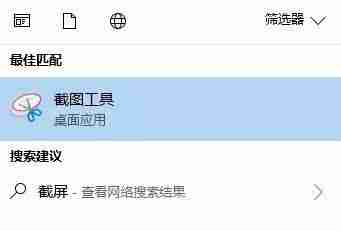
单击“新建”按钮开始截屏过程。
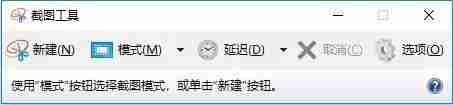
在模式选项卡里可挑选不同的截图模式。
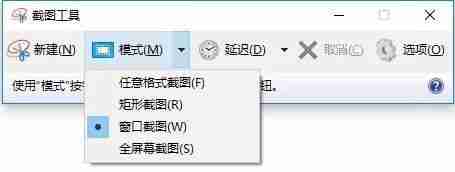
延迟选项卡允许设定延迟几秒钟后再进行截图操作。
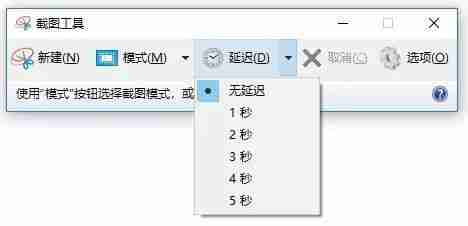
完成截图后,可进入编辑界面,支持将截图另存为图片格式,添加标注与批注,甚至通过电子邮件发送等功能。
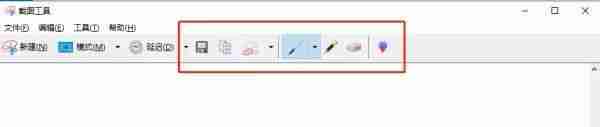
Windows Ink 工作区 - 屏幕草图
使用快捷键“Win+W”可以打开“Windows Ink 工作区”,其中第三项便是屏幕草图功能。

当按下Win+W组合键时,屏幕草图会自动截取当前显示内容,打开后能够立即开始编辑和标注工作。此外,还可以重新划定草图区域,编辑完毕后可选择保存至本地文件、复制到剪贴板或将内容分享至OneNote平台。
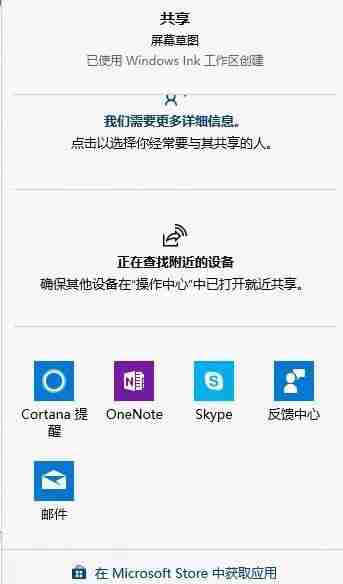
上述四种Windows系统内置的截图方式基本能满足日常绝大部分的截图需求,无需额外安装QQ、微信这类应用程序,也无需专门下载独立工具。
以上便是关于Win10自带截屏功能的多种实用技巧介绍。希望能对你有所帮助。感谢您对深度官网的支持与关注。
今天关于《Win10截图工具超详细玩法,轻松玩转桌面小白变大神!》的内容就介绍到这里了,是不是学起来一目了然!想要了解更多关于的内容请关注golang学习网公众号!
-
501 收藏
-
501 收藏
-
501 收藏
-
501 收藏
-
501 收藏
-
162 收藏
-
463 收藏
-
258 收藏
-
468 收藏
-
198 收藏
-
172 收藏
-
144 收藏
-
417 收藏
-
492 收藏
-
142 收藏
-
441 收藏
-
184 收藏
-

- 前端进阶之JavaScript设计模式
- 设计模式是开发人员在软件开发过程中面临一般问题时的解决方案,代表了最佳的实践。本课程的主打内容包括JS常见设计模式以及具体应用场景,打造一站式知识长龙服务,适合有JS基础的同学学习。
- 立即学习 543次学习
-

- GO语言核心编程课程
- 本课程采用真实案例,全面具体可落地,从理论到实践,一步一步将GO核心编程技术、编程思想、底层实现融会贯通,使学习者贴近时代脉搏,做IT互联网时代的弄潮儿。
- 立即学习 516次学习
-

- 简单聊聊mysql8与网络通信
- 如有问题加微信:Le-studyg;在课程中,我们将首先介绍MySQL8的新特性,包括性能优化、安全增强、新数据类型等,帮助学生快速熟悉MySQL8的最新功能。接着,我们将深入解析MySQL的网络通信机制,包括协议、连接管理、数据传输等,让
- 立即学习 500次学习
-

- JavaScript正则表达式基础与实战
- 在任何一门编程语言中,正则表达式,都是一项重要的知识,它提供了高效的字符串匹配与捕获机制,可以极大的简化程序设计。
- 立即学习 487次学习
-

- 从零制作响应式网站—Grid布局
- 本系列教程将展示从零制作一个假想的网络科技公司官网,分为导航,轮播,关于我们,成功案例,服务流程,团队介绍,数据部分,公司动态,底部信息等内容区块。网站整体采用CSSGrid布局,支持响应式,有流畅过渡和展现动画。
- 立即学习 485次学习
